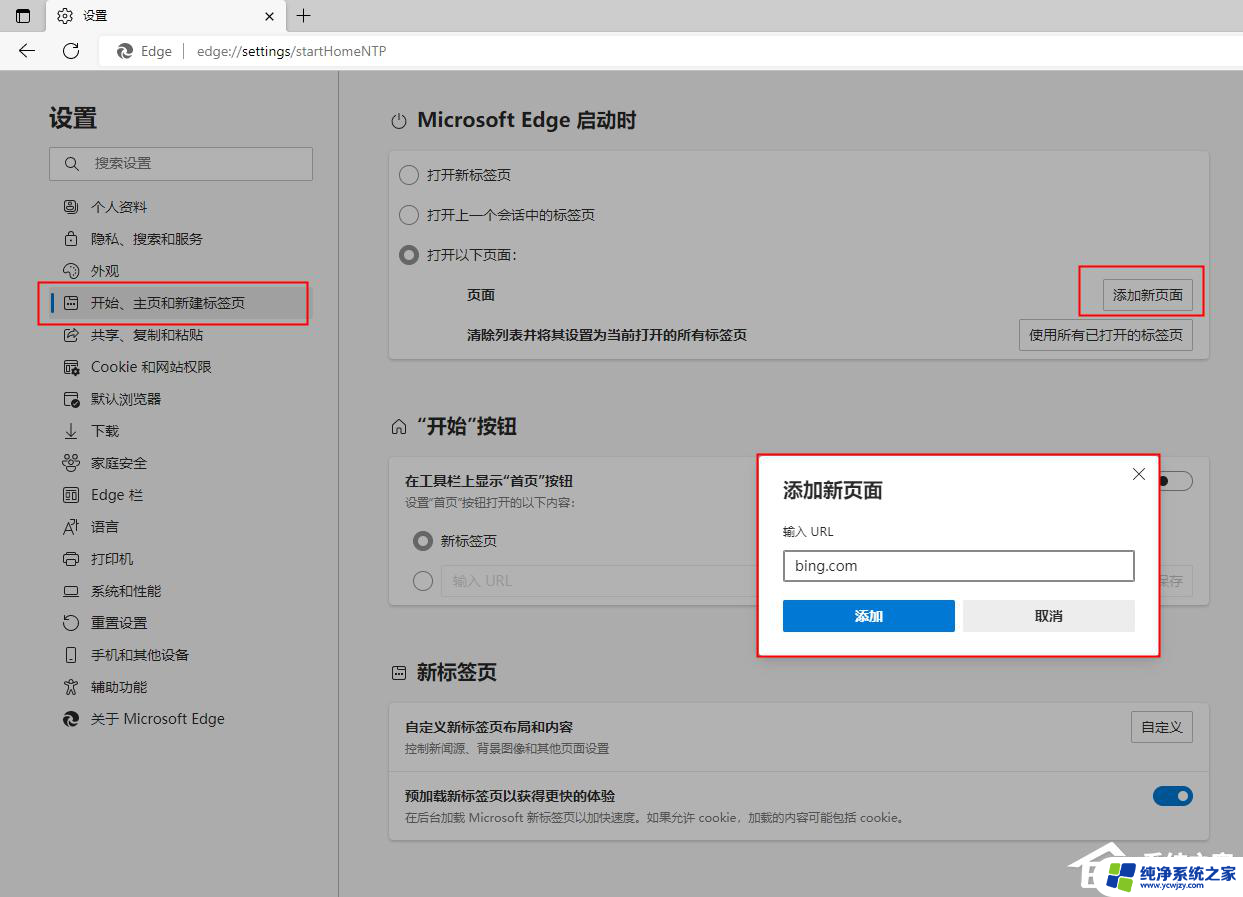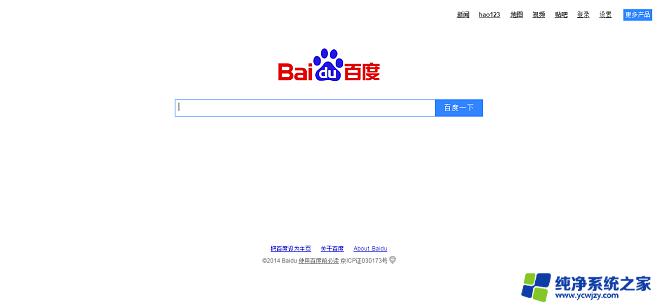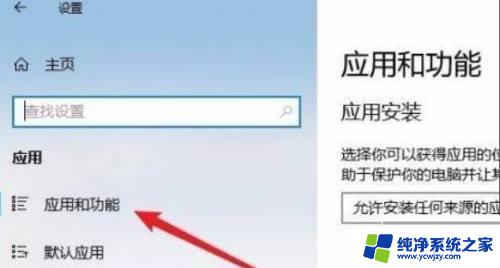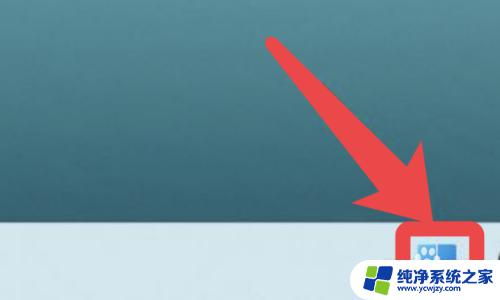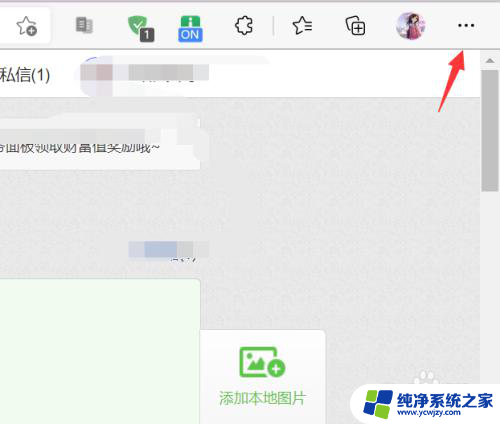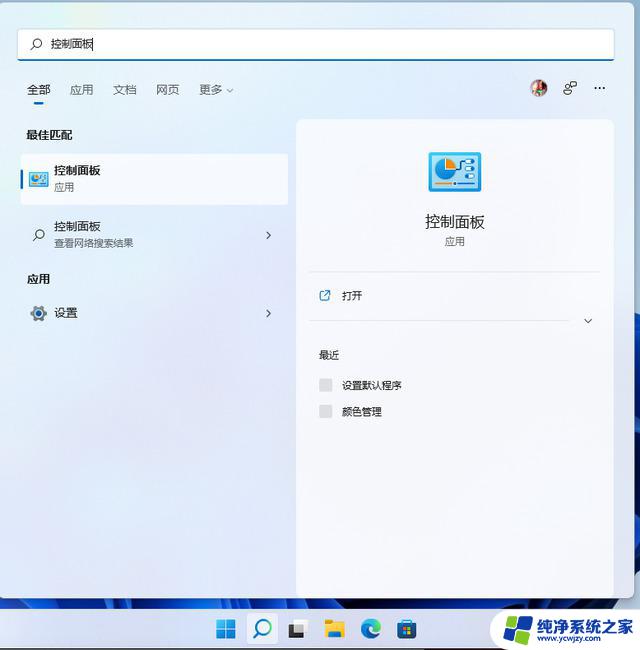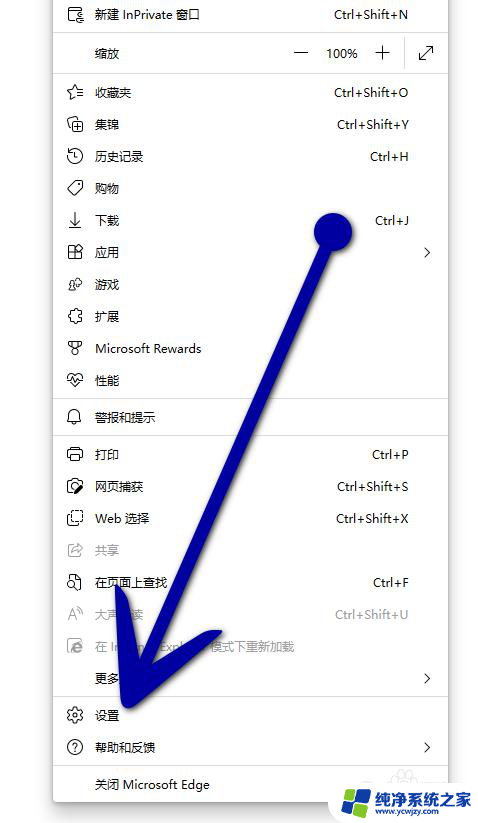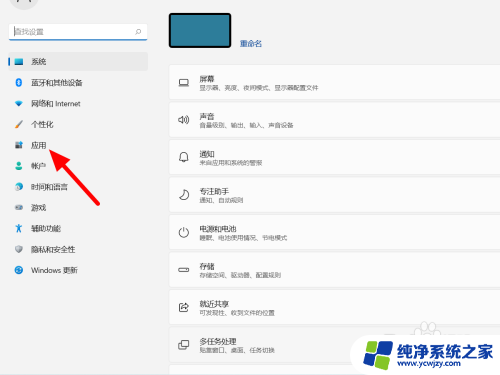win11电脑浏览器打开是百度
随着Win11操作系统的推出,用户们对于浏览器的选择也变得更加多样化,有些用户喜欢在Win11电脑上使用百度搜索引擎来获取信息,而有些用户则更倾向于使用Edge浏览器来浏览网页。不过有时候当他们在Edge浏览器上打开百度时,却发现无法直接跳转到百度主页。有没有一种方法可以让Win11电脑上的Edge浏览器直接跳转到百度呢?接下来我们就来探讨一下这个问题。
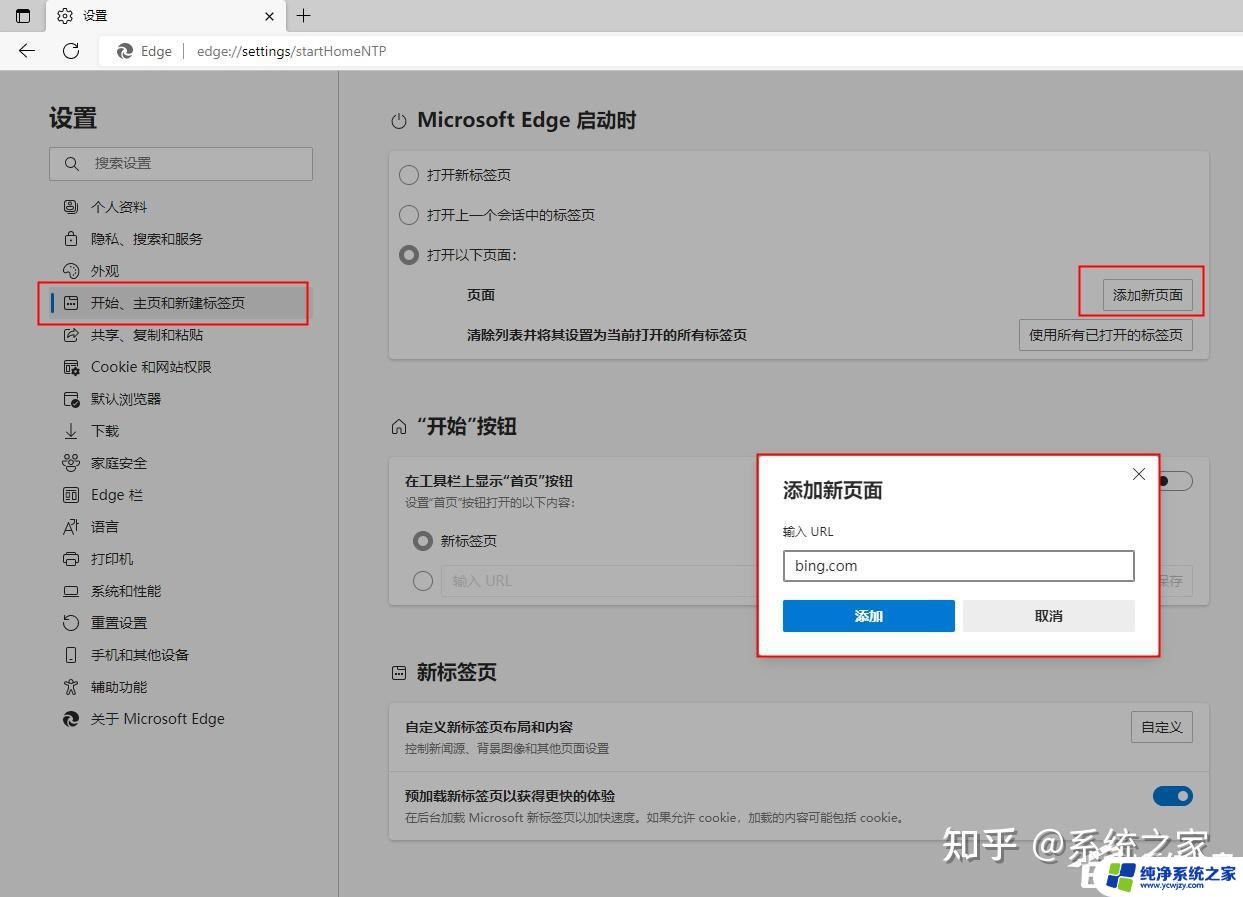
win11 edge浏览器一打开就是百度最简单的方法
1、如果你在使用edge浏览器进行搜索内容的时候,发现搜索的引擎是必应搜索或者是其他的搜索。那么可能自己就想要进行更改。
2、直接将右上角的【…】图标进行点击,然后选择【设置】选项。
3、这时,在打开的窗口中。将左侧的【隐私、搜索和服务】这个选项进行点击打开,然后在右侧页面中进行滚动鼠标,找到【地址栏和搜索】选项,点击进入。
4、当我们进入到页面中之后,将【地址栏中使用的搜索引擎】后面的下拉按钮点击打开。选择【百度】。
5、之后再将【管理搜索引擎】后面的下拉按钮点击打开,选择为【地址栏】选项。
6、随后,我们新建一个标签页,之后在地址栏框中输入自己需要搜索的内容。
7、你可以看到搜索的页面就是百度搜索页面,说明我们更改搜索引擎成功了,如图所示。
以上是win11电脑浏览器打开是百度的全部内容,如果有不明白的用户,可以按照小编的方法进行操作,希望能对大家有所帮助。